Photoshop调出树林美女婚片唯美的绿紫色
2022-12-25 23:02:44
来源/作者: /
己有:32人学习过
2、把背景图层复制一层,按Ctrl + Shift + ] 置顶,混合模式改为“变亮”,按住Alt键添加图层蒙版,再用白色画笔把人物脸部及肤色部分擦出来。这一步是修复人物脸部过曝的部分。

<图4>
3、调成当前图层蒙版选区,创建渐变映射调整图层,颜色设置如图5,确定后把图层混合模式改为“变亮”,不透明度改为:30%,效果如图6。这一步是把人物脸部稍微调亮。
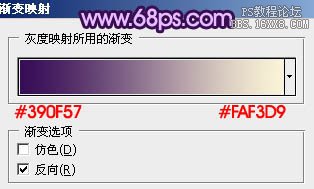
<图5>

<图6>

<图4>
3、调成当前图层蒙版选区,创建渐变映射调整图层,颜色设置如图5,确定后把图层混合模式改为“变亮”,不透明度改为:30%,效果如图6。这一步是把人物脸部稍微调亮。
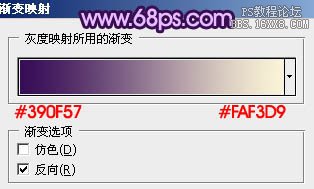
<图5>

<图6>
上一篇:ps影楼婚片调色教程-金色调




![[非主流PS教程] 非主流图片制作教](https://img.lvups.com/d/file/titlepic/2022/12/25/ezubq003eyi.jpg)























